Tipps & Tricks
21.09.2007, 17:07 Uhr
Linux: Windows im GRUB-Bootmanager zuerst starten
Problem: Ich habe neben Windows XP auch noch Ubuntu Linux installiert. Beim Aufstarten erscheint das Linux-Bootmenü, in welchem man Windows auswählen kann. Wenn man nichts auswählt, startet nach einigen Sekunden automatisch Linux. Meine Frau benutzt auf dem PC nur Windows, darum möchte ich, dass standardmässig Windows statt Linux gestartet wird. Geht das - und wenn ja: wie?
Lösung: Das ist überhaupt kein Problem. Die Bootmenüeinträge von Ubuntu Linux bzw. des von ihm verwendeten Bootmanagers namens GRUB stehen in einer reinen Textdatei. Diese muss man mit Root-Rechten bearbeiten (root bedeutet unter Linux quasi Administrator). Unter Ubuntu ist dies meist der Hauptbenutzer, der zum Ausführen solcher Befehle in der Konsole jeweils sudo eingeben und dies mit dem zugehörigen Passwort bestätigen muss.
Im Prinzip geht es jetzt nur darum, den Windows-Starteintrag in der Bootmenü-Datei an die richtige Stelle zu verfrachten. Das Ändern von Konfigurationsdateien ist immer eine etwas heikle Sache. Damit dabei nichts schiefgeht, hier eine genaue Schritt-für-Schritt-Anleitung:
Im Prinzip geht es jetzt nur darum, den Windows-Starteintrag in der Bootmenü-Datei an die richtige Stelle zu verfrachten. Das Ändern von Konfigurationsdateien ist immer eine etwas heikle Sache. Damit dabei nichts schiefgeht, hier eine genaue Schritt-für-Schritt-Anleitung:
Öffnen der Datei menu.lst:
Öffnen Sie erst eine Konsole (Terminal), z.B. via Anwendungen/Zubehör/Terminal. Dort tippen Sie genau folgendes ein und schliessen es mit der Enter- bzw. Eingabe-Taste ab:
sudo gedit /boot/grub/menu.lst
Öffnen Sie erst eine Konsole (Terminal), z.B. via Anwendungen/Zubehör/Terminal. Dort tippen Sie genau folgendes ein und schliessen es mit der Enter- bzw. Eingabe-Taste ab:
sudo gedit /boot/grub/menu.lst

Der Befehl zum editieren der Datei, dank "sudo" mit Root-Rechten
Erklärung des Befehls:
sudo: das Nachfolgende ist mit Root-Rechten auszuführen
gedit: So heisst der Text-Editor unter Ubuntu Linux
/boot/grub/menu.lst: Das ist der Pfad zur Datei
sudo: das Nachfolgende ist mit Root-Rechten auszuführen
gedit: So heisst der Text-Editor unter Ubuntu Linux
/boot/grub/menu.lst: Das ist der Pfad zur Datei
Nun haben Sie eine lange, auf den ersten Blick unübersichtliche Datei vor sich. Machen Sie darin als erstes den Windows-Starteintrag ausfindig. Der befindet sich standardmässig ganz am Ende der Datei. Er sieht beispielsweise so aus (siehe auch Bild):
# This entry automatically added by the Debian installer for a non-linux OS
# on /dev/hda1
title Microsoft Windows XP Home Edition
root (hd0,0)
savedefault
makeactive
chainloader +1
# on /dev/hda1
title Microsoft Windows XP Home Edition
root (hd0,0)
savedefault
makeactive
chainloader +1
Markieren Sie jetzt in Ihrer menu.lst genau diese (meist sieben) Zeilen z.B. per Maus und drücken die Tastenkombination Ctrl+X, (bzw. Strg+X) um sie auszuschneiden. Löschen oder verändern Sie nichts anderes in dieser Datei!
Jetzt ist es wichtig, dass Sie die exakt richtige Stelle in der menu.lst finden, an der Sie diese Zeilen wieder einfügen. Gehen Sie in der Datei menu.lst wieder ganz nach oben (z.B. mit Ctrl+Home bzw. Strg+Pos1).
Scrollen Sie in der Datei ganz langsam nach unten, bis Sie genau diese Zeile entdecken:
# Put static boot stanzas before and/or after AUTOMAGIC KERNEL LIST
Klicken Sie unter diese Zeile und drücken ein- oder zweimal Enter (bzw. Eingabe), um Leerzeilen einzufügen. Klicken Sie in eine der eingefügten Leerzeilen und pflanzen Sie jetzt den vorhin ausgeschnittenen Eintrag wieder ein, z.B. per Tastenkombination Ctrl+V (oder Strg+V). Danach sieht das etwa so aus:
# Put static boot stanzas before and/or after AUTOMAGIC KERNEL LIST
# This entry automatically added by the Debian installer for a non-linux OS
# on /dev/hda1
title Microsoft Windows XP Home Edition
root (hd0,0)
savedefault
makeactive
chainloader +1
# on /dev/hda1
title Microsoft Windows XP Home Edition
root (hd0,0)
savedefault
makeactive
chainloader +1
Im Screenshot haben wir den eingefügten Teil markiert:
Fertig? Übernehmen Sie die Änderungen jetzt durch einen Klick auf Speichern und schliessen Sie den Editor wieder. Das noch geöffnete Konsolenfenster beenden Sie, in dem Sie dort exit eintippen und per Enter-Taste (bzw. Eingabe) bestätigen.
Beim nächsten Start Ihres PCs wird Windows im Bootmenü zuoberst stehen und automatisch gestartet werden, sofern Sie nicht manuell Linux auswählen.

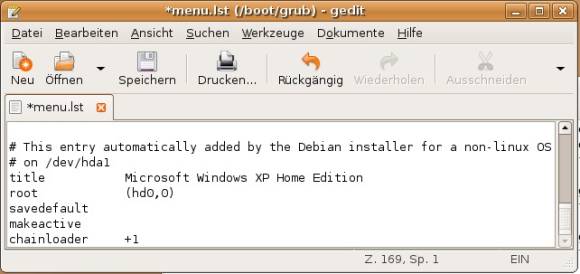






04.09.2008